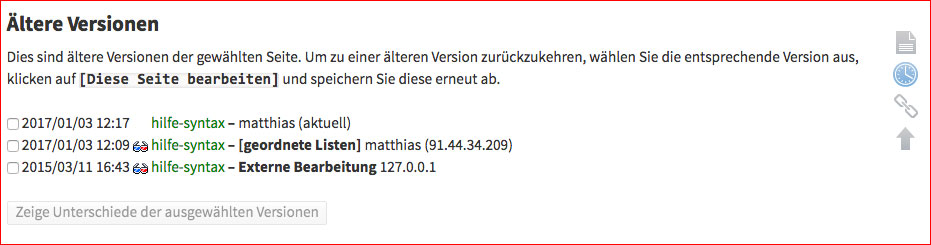Startseite
Informatik & Design
Steckbrief
Kurzvorstellung
Studien_Prüfungsordnung
Modulbeschreibungen
Hilfe Modulbeschreibungen
Hilfe
Menü editieren
Benutzer-Werkzeuge
Webseiten-Werkzeuge
Seitenleiste
hilfe-syntax
Inhaltsverzeichnis
Wikis haben eine relativ einfache Syntax – versteht man diese, kann man sehr schnell Inhalte einfügen …
Dazu gibt es auch eine detaillierte, englisch-sprachige Seite: https://www.dokuwiki.org/wiki:syntax
und natürlich auch Screencasts …
Editor-Fenster
Grundlegende Textformatierung
bei DokuWiki kann man Text fett, kursiv und unterstrichen darstellen.
Auch eine Kombination davon ist möglich…
bei DokuWiki kann man Text **fett**, //kursiv// und __unterstrichen__ darstellen. Auch eine **__//Kombination//__** davon ist möglich…
Absätze
Ein Absatz macht man, indem man eine Zeile frei lässt.
Eine neue Zeile erzwingt man durch das Einfügen
von zwei „Backslashes“ \\
Dies ist eine Zeile, an dessen Ende\\ eine neue Zeile erzwungen wird …
Überschriften
Überschriften bedeuten etwas ganz anderes, als nur eine Zeile fett darzustellen! Strukturiert man den Inhalt mit Überschriften, kann DokuWiki automatisch ein Inhaltsverzeichnis der jeweiligen Seite generieren – was wiederum das Finden von Inhalten deutlich erleichtert.
wichtigste Überschrift [H1]
Überschrift Level 2 [H2]
Überschrift Level 3 [H3]
Überschrift Level 4 [H4]
Überschrift Level 5 [H5]
====== wichtigste Überschrift [H1] ====== ===== Überschrift Level 2 [H2] ===== ==== Überschrift Level 3 [H3] ==== === Überschrift Level 4 [H4] === == Überschrift Level 5 [H5] ==
Listen
dabei gibt es ungeordnete und geordnete (nummerierte) Listen:
ungeordnete Listen
zum Auflisten von Sachen, bei denen die Reihenfolge egal ist.
- Brot
- Butter
- Käse
- Milch
- Eier
Die Liste wird erzeugt, indem man zwei Leerzeichen und dann das * vor die jeweilige Zeile schreibt:
* Brot * Butter * Käse * Milch * Eier
geordnete Listen
… wenn die Reihenfolge wichtig ist – wie z.B. beim Kochen …
- Gemüse putzen
- Wasser erhitzen
- Gemüse dazugeben und kochen
- Wasser abgiessen
Die Liste wird erzeugt, indem man zwei Leerzeichen und dann das - vor die jeweilige Zeile schreibt (oder in der Menü-Leiste auf das entsprechende Symbol klickt):
- Gemüse putzen - Wasser erhitzen - Gemüse dazugeben und kochen - Wasser abgiessen
Links
externe Links
Externe Links werden automatisch erkannt, wenn man diese einfügt: http://einblick.hm.edu, bei eMail-Adressen funktioniert das genauso: info@hm.edu, wenn man um die Adresse spitze Klammern schreibt:
<info@hm.edu>
Will man statt der URL einen anderen Text schreiben, muss man beides in doppelte eckigen Klammern einfügen: Einblicke Website
[[http://einblick.hm.edu|Einblicke Website]]
interne Links
interne Links verbinden Seiten innerhalb der Wiki.
Der folgende Link geht zur Startseite, die bei der Wiki nur „start„ heisst: start; Auch hier kann man einen anderen Text schreiben: Startseite der Wiki
[[start]] [[start|Startseite der Wiki]]
Tip: Nutzt man den Button „Interne Links“ (siehe Abbildung unten), erhält man eine Auswahl aller existierenden Seiten und kann die gewünschte bequem aussuchen:
Bilder
Bilder müssen zuerst via Medien-Manager (ganz oben in Browserfenster) hochgeladen werden, bevor sie eingebunden werden können.
Zum Einfügen dann auf den Button „Bilder einfügen“ klicken:
so schaut es dann aus
{{seerose.jpg|Ein schönes Bild einer Seerose}}
Der Text „Ein schönes Bild einer Seerose“ erscheint, wenn man mit dem Mousezeiger etwas länger auf dem Bild bleibt …
verkleinerte Abbildungen durch Angabe der gewünschten Breite
Rückgängigmachen bzw. ältere Version wieder aktivieren
Dokuwiki speichert jede Version der jeweiligen Seite, so dass man dort nichts „kaputt“ machen kann!
Um zu einer älteren Version der jeweiligen Seite zurückzukehren, braucht man nur auf das Uhr-Symbol am rechten Rand des Browser-Fensters klicken und anschließend die gewünschte Version wieder aktivieren.
Dort kann man sich auch anzeigen lassen, an welcher Stelle sich etwas geändert hat und wer die Änderungen gemacht hat – sehr praktisch, wenn man gemeinsam an einer Seite arbeitet!